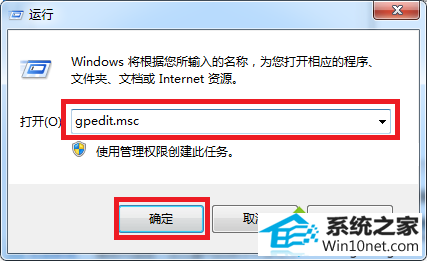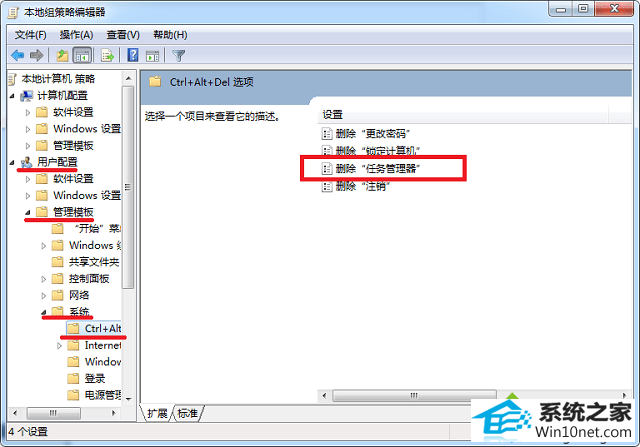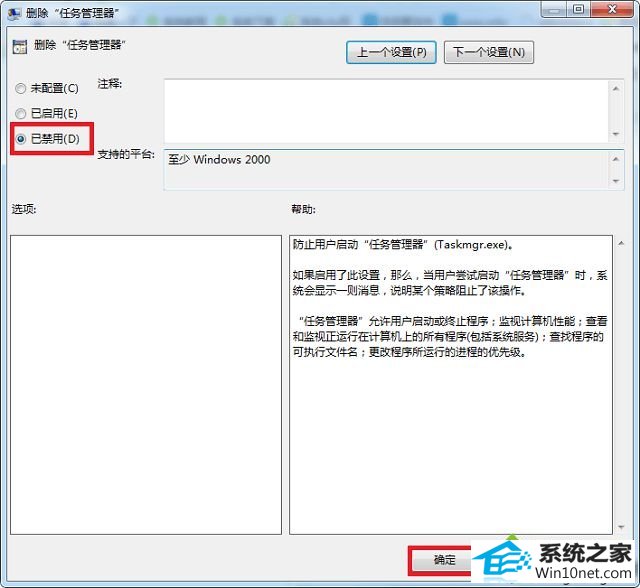今天小编分享一下win10系统任务管理器打不开问题的处理方法,在操作win10电脑的过程中常常不知道怎么去解决win10系统任务管理器打不开的问题,有什么好的方法去处理win10系统任务管理器打不开呢?今天本站小编教您怎么处理此问题,其实只需要1、首先在桌面按下“win + R”快捷键打开“运行”窗口,输入“gpedit.msc”并点击确定打开组策略;2、来到“本地组策略编辑器”窗口后,在左侧依次展开“用户配置--管理模板--系统--Ctel+Alt+del选项”,在右侧双击打开“删除任务管理器”;就可以完美解决了。下面就由小编给你们具体详解win10系统任务管理器打不开的图文步骤:。
方法/步骤:
1、首先在桌面按下“win + R”快捷键打开“运行”窗口,输入“gpedit.msc”并点击确定打开组策略;